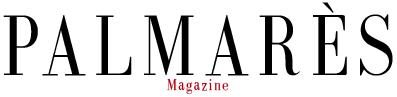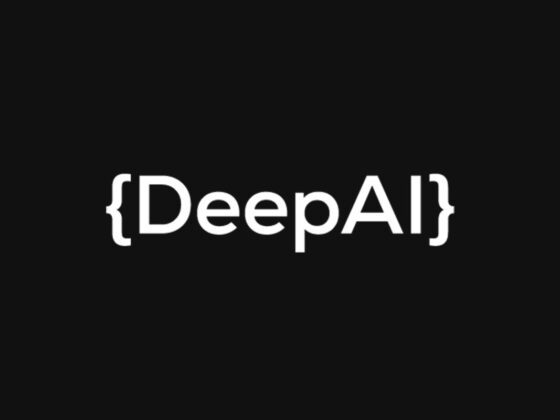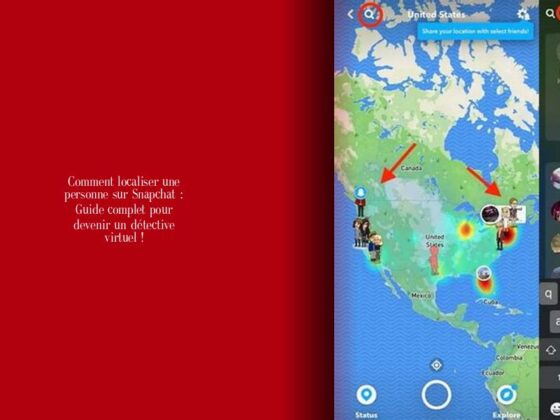Sommaire
Marre de jongler avec une multitude d’applications de jeu sur votre écran d’accueil ? Ne vous inquiétez plus, car dans cet article, nous allons vous montrer comment enlever les applications de Game Launcher pour désencombrer et personnaliser votre expérience de jeu sur Android. Que vous soyez un joueur passionné ou simplement à la recherche d’un écran d’accueil plus épuré, suivez nos conseils pour libérer de l’espace et optimiser votre Game Launcher.
Points à retenir :
- Pour enlever une application de Game Launcher, ouvrez Game Launcher, trouvez l’application, maintenez-la enfoncée jusqu’à ce qu’un menu apparaisse, puis appuyez sur « Créer un raccourci ». L’application sera ajoutée à votre écran d’accueil.
- Les jeux sont automatiquement ajoutés à Game Launcher lorsqu’ils sont téléchargés depuis les magasins d’applications. Vous pouvez également les ajouter manuellement via le menu « Mes jeux » et les supprimer de l’application.
- Game Launcher rassemble les jeux téléchargés depuis le Play Store et le Galaxy Store pour un accès facile. Vous pouvez activer Game Launcher dans les paramètres avancés en activant le commutateur Game Launcher.
Comment désencombrer et personnaliser votre écran d’accueil Android grâce à Game Launcher
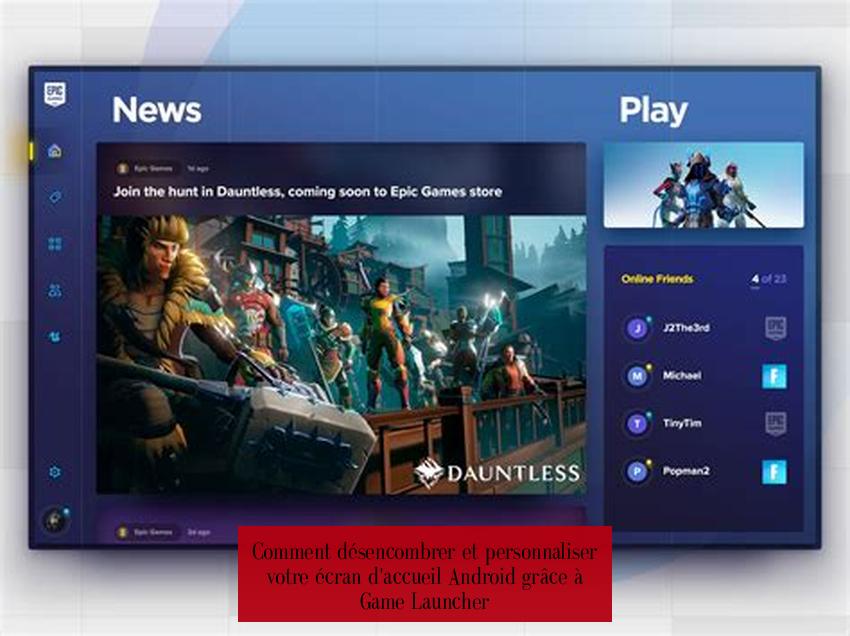
Game Launcher est une application préinstallée sur les appareils Samsung qui rassemble tous vos jeux en un seul endroit, ce qui facilite leur lancement et leur organisation. Cependant, il arrive que certains utilisateurs trouvent que Game Launcher encombre leur écran d’accueil et souhaitent le supprimer ou le désactiver. Dans cet article, nous allons vous expliquer comment supprimer des applications de Game Launcher, comment désactiver Game Launcher et comment ajouter ou supprimer des jeux de Game Launcher.
Supprimer des applications de Game Launcher
Si vous souhaitez supprimer une application de Game Launcher, vous pouvez le faire en suivant les étapes suivantes :
>> Guide complet : Comment vider le cache de DOFUS et optimiser les performances du jeu
- Ouvrez Game Launcher sur votre appareil Samsung.
- Trouvez l’application que vous souhaitez supprimer.
- Appuyez longuement sur l’application jusqu’à ce qu’un menu apparaisse.
- Appuyez sur « Supprimer ».
L’application sera supprimée de Game Launcher et de votre écran d’accueil.
Désactiver Game Launcher
Si vous souhaitez désactiver Game Launcher, vous pouvez le faire en suivant les étapes suivantes :
- Ouvrez les paramètres de votre appareil Samsung.
- Appuyez sur « Fonctions avancées ».
- Appuyez sur « Game Launcher ».
- Désactivez l’interrupteur « Game Launcher ».
Game Launcher sera désactivé et vos jeux ne seront plus regroupés dans une seule application.
Ajouter ou supprimer des jeux de Game Launcher

Si vous souhaitez ajouter ou supprimer des jeux de Game Launcher, vous pouvez le faire en suivant les étapes suivantes :
- Ouvrez Game Launcher sur votre appareil Samsung.
- Appuyez sur « Mes jeux ».
- Pour ajouter un jeu, appuyez sur le bouton « + » et sélectionnez le jeu que vous souhaitez ajouter.
- Pour supprimer un jeu, appuyez longuement sur le jeu et appuyez sur « Supprimer ».
Les jeux que vous ajoutez ou supprimez de Game Launcher seront également ajoutés ou supprimés de votre écran d’accueil.
Conclusion
Game Launcher est une application utile qui peut vous aider à organiser vos jeux et à les lancer plus facilement. Cependant, si vous trouvez que Game Launcher encombre votre écran d’accueil ou si vous ne l’utilisez pas, vous pouvez le supprimer ou le désactiver. Vous pouvez également ajouter ou supprimer des jeux de Game Launcher en suivant les étapes décrites dans cet article.
À Découvrir: Guide complet : Comment vider le cache Ankama Launcher et éviter les problèmes
Comment enlever une application de Game Launcher sur un appareil Android ?
Pour enlever une application de Game Launcher, suivez ces étapes :
- Ouvrez Game Launcher sur votre appareil.
- Repérez l’application que vous souhaitez déplacer sur l’écran d’accueil.
- Maintenez l’application enfoncée jusqu’à ce qu’un menu apparaisse.
- Appuyez sur « Créer un raccourci ».
- L’application sera ajoutée à votre écran d’accueil.
Comment désactiver le mode Game Launcher ?
Tous vos jeux sont automatiquement ajoutés à Game Launcher lorsqu’ils sont téléchargés depuis les magasins d’applications. Pour les jeux ou applications qui n’ont pas été déplacés vers Game Launcher, vous pouvez les ajouter manuellement via le menu « Mes jeux ». Vous pouvez également supprimer des jeux de l’application.
Pourquoi tous mes jeux ont-ils été déplacés vers Game Launcher ?
Game Launcher rassemble les jeux téléchargés depuis le Play Store et le Galaxy Store en un seul endroit pour un accès facile. Vous pouvez activer Game Launcher dans les paramètres avancés en activant le commutateur Game Launcher.
Où puis-je trouver Game Launcher sur mon appareil ?
Vous pouvez trouver Game Launcher sur votre appareil en le lançant et en appuyant sur « Mes jeux » pour voir les applications ajoutées.